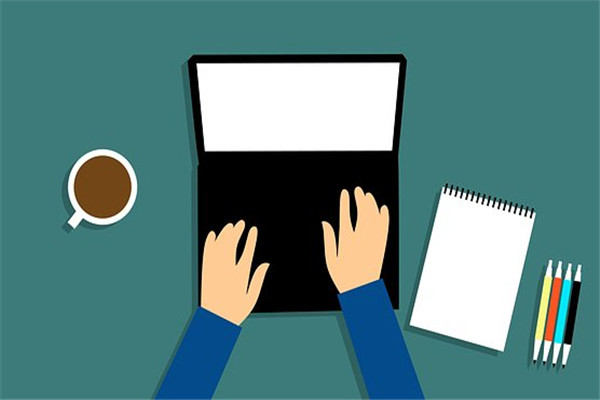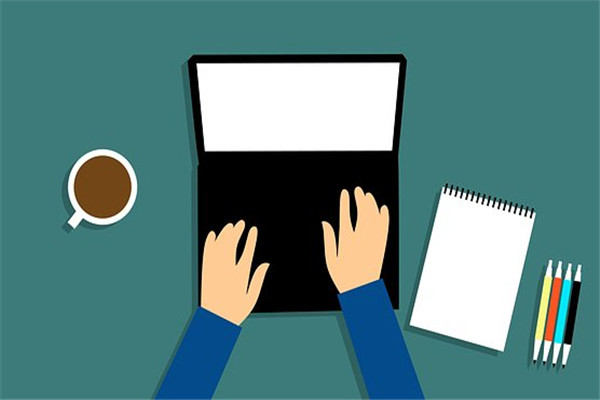【#第一文档网# 导语】以下是®第一文档网的小编为您整理的《excel日期统计函数的使用教程》,欢迎阅读!
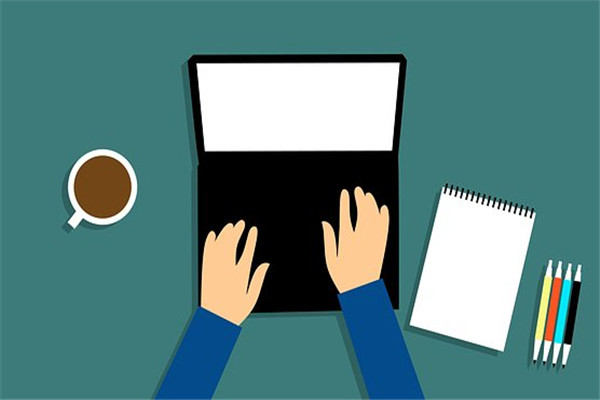
本文整理于网络,仅供阅读参考 excel日期统计函数的使用教程 excel 日期统计函数的使用教程: 日期统计函数使用步骤1:首先,计算两个日期之间的天数。 日期统计函数使用步骤2:在excel中,两个日期直接相减就可以得到两个日期间隔的天数,如下图: 日期统计函数使用步骤3:计算两个日期之间的天数,也可以用隐藏函数datedif函数来完成,公式如下: =datedif(a2,b2,"d") 日期统计函数使用步骤4:这个函数语法是这样的:=datedif(开始日期,结束日期,第三参数),第三参数可以有若干种情况,分别可以返回间隔的天数、月数和年数。 日期统计函数使用步骤5:首先,最简单的是两个时间直接相减即可得到时间差。但是注意,存储结果的单元格要设置成时间格式。 日期统计函数使用步骤6:上面的例子是未超过1天的时间,如果超过1天的时间利用上述的方法直接相减会得到什么结果呢? 日期统计函数使用步骤7:上面的例子更常出现于考勤表的时间计算,由于两个日期可能跨越2天或者更长时间,默认显示结果不正确,需要通过设定单元格格式的方法来显示正常的时间差。如下图设置单元格格式为“[h]:mm:ss”,其中h加上方括号可以将时间的差小时数完全显示,如果不加方括号只能显示扣除天以本文整理于网络,仅供阅读参考 后的小时之差。 日期统计函数使用步骤8:如果想将时间差的天数和时间都显示出来,可以设置单元格格式为: d天 h小时mm分ss秒 看了excel 日期统计函数的使用教程 本文来源:https://www.dywdw.cn/dc42cf1c250c844769eae009581b6bd97f19bca6.html